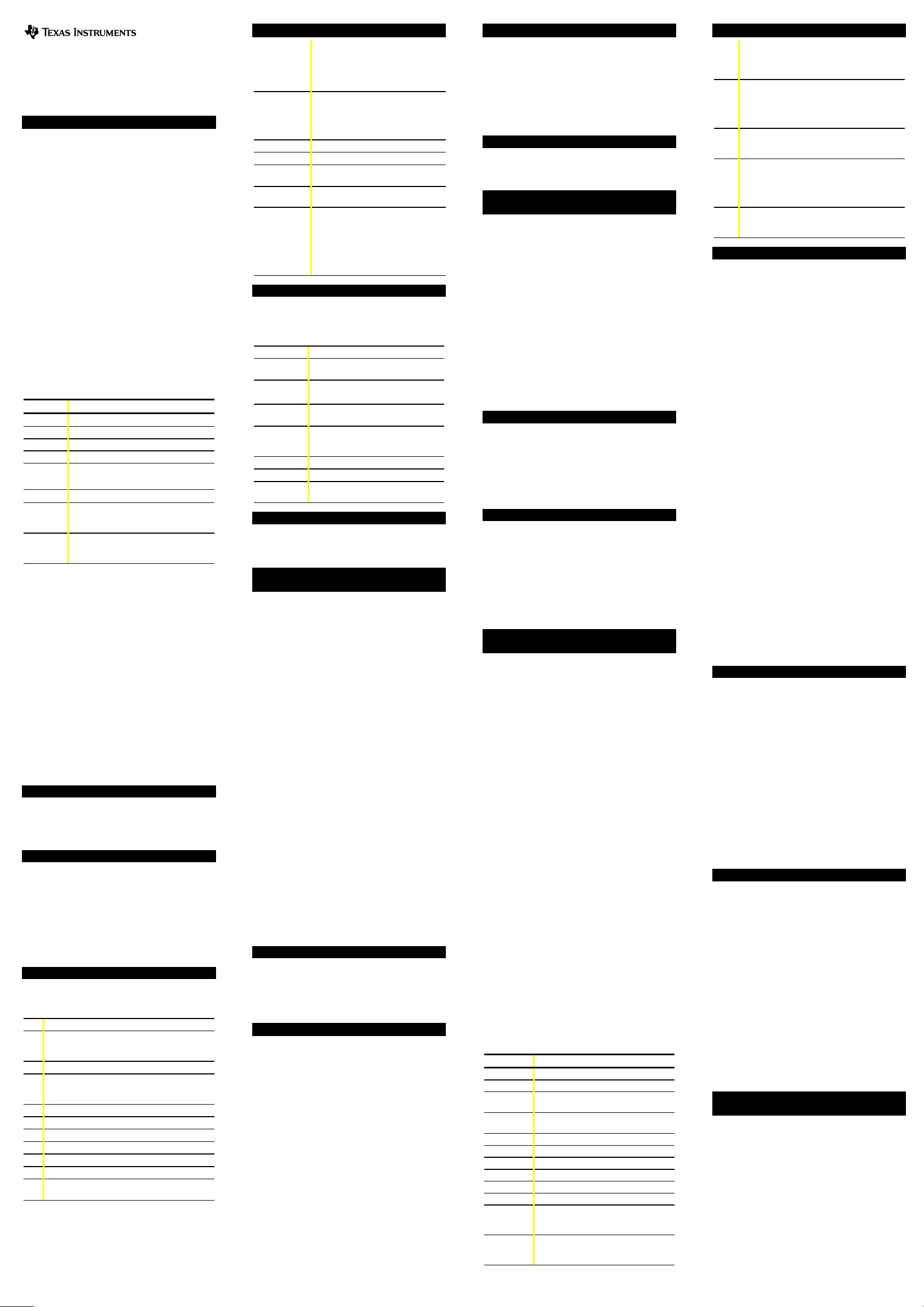
TI.34 × Explorer Plus
é
Wissenschaftliche Taschenrechner
1999–2003 Texas Instruments Incorporated
34II/OM/2E1/A
Allgemeine Informationen
Beispiele
: Auf der letzten Seite dieser Bedienungsanleitung finden Sie Beispiele für Tastenkombinationen, die
viele der TI
34 Ö Funktionen veranschaulichen. Bei den
N
Beispielen wird davon ausgegangen, daß die
Standardeinstellungen nicht verändert wurden.
dient zum Einschalten des TIN34 Ö. %
&
'
schaltet ihn aus und löscht die Anzeige im Display. APD™
(Automatic Power Down™, Automatisches Ausschalten)
schaltet den TI
Minuten lang keine Taste gedrückt wird. Drücken Sie
34 Ö automatisch aus, wenn etwa 5
N
&
nach dem automatischen Abschalten. Die Anzeige im
Display, anstehende Operationen, Einstellungen und
Speicherinhalte bleiben erhalten.
2zeiliges Display
: In der ersten Zeile (
Eingabezeile
) wird
eine Eingabe mit bis zu 88 Stellen (bzw. 47 Stellen bei
Statistik- oder Konstanteneingabe) angezeigt. Die Eingaben
fangen linksbündig an. In Eingaben mit mehr als 11 Stellen
können Sie nach rechts scrollen. Drücken Sie
die Zeile zu scrollen. Drücken Sie
% !
und ", um
!
oder % ", um
den Cursor an den Anfang bzw. das Ende der Eingabe zu
stellen.
In der zweiten Zeile (
Ergebniszeile
) wird das Ergebnis in
Form von bis zu 10 Stellen plus einem Dezimalpunkt,
einem negativen Vorzeichen, der Anzeige "
x10
" und einem
2stelligen positiven oder negativen Exponenten angezeigt.
Ergebnisse, die länger sind als die verfügbare Anzahl an
Stellen, werden im wissenschaftlichen Format angezeigt.
Anzeige Definition
2nd
FIX
STAT
RAD
ÄÄQÄÄ
ÄÄRÄÄ
N/D¹n/d
º »
¹ ¸
Zweitfunktion.
Feste Dezimalstelleneinstellung.
Statistikmodus.
Winkelmodus auf Bogenmaß eingestellt.
Zeigt den Quotienten (Q) und den Rest (R)
für die Division mit ganzen Zahlen an.
Der Bruch im Ergebnis kann gekürzt werden.
Vor und/oder nach dem aktiven Bildschirm
ist eine Eingabe im Speicher abgelegt.
Drücken Sie
und $, um zu scrollen.
#
Eine Eingabe oder ein Menü weist mehr als
11 Stellen auf. Drücken Sie
oder ", um
!
zu scrollen.
Zweitfunktionen
:
ruft die Anzeige
%
2nd
auf und wählt
die Zweitfunktion (über den Tasten angegeben) der
nächsten Taste aus, die Sie drücken. Mit
können Sie zum Beispiel die Quadratwurzel von 25
<
% b
25
E
berechnen und das Ergebnis, 5, ausgeben lassen.
Menüs
: Mit bestimmten Tasten des TI
Menüs auf:
z, % h, L, % d
% ~, % A, % B, % t
u, % w, H, % I, =
% k, % ‚
Drücken Sie
, und %
oder ", um mit dem Cursor die
!
34 Ö rufen Sie
N
,
,
.
,
Unterstreichung zu der gewünschten Menüoption zu
verschieben. Um zur vorherigen Anzeige zurückzuschalten,
ohne die Option auszuwählen, drücken Sie
-
. So
wählen Sie eine Menüoption:
Drücken Sie <, während die Option unterstrichen ist.
¦
Bei Menüoptionen, die von einem Argumentwert gefolgt
¦
werden, geben Sie den Wert für das Argument ein, während
die Menüoption unterstrichen ist. Die Option und der
Argumentwert werden auf dem vorherigen Bildschirm
angezeigt.
Frühere Eingaben
Nach der Auswertung eines Ausdrucks können Sie mit
# $
#
und $ durch frühere Eingaben scrollen, die in den Speicher
des TI
34 Ö gestellt wurden. Im Modus
N
lassen sich
STAT
frühere Eingaben nicht abrufen.
Letztes Ergebnis
Das zuletzt berechnete Ergebnis wird in der Variablen
gespeichert.
Sie den TI
Ans
Drücken Sie % i (
¦
Ans
bleibt im Speicher erhalten, auch wenn
34 Ö ausschalten. So rufen Sie den Wert von
N
auf:
Ans
wird im Display angezeigt),
% i
Ans
Oder
Drücken Sie zu Anfang einer Eingabe zunächst eine
¦
beliebige Operatortaste (
T, U, F
, usw.).
Ans
und der
Operator werden angezeigt.
Reihenfolge von Operationen
Der TIN34 Ö arbeitet bei der Auswertung von Ausdrücken
mit EOS™ (Equation Operating System, Betriebssystem für
Gleichungen).
Ausdrücke in Klammern.
1.
Funktionen, die eine ) erfordern und vor dem
2.
Argument stehen, wie z.B.
Menüoptionen.
Brüche.
3.
Funktionen, die nach dem Argument eingegeben
4.
werden, wie z. B.
r).
(
Ä Å Æ
Potenzierung
5.
Negation (
6.
Permutationen (
7.
Multiplikation, Division.
8.
Addition und Subtraktion.
9.
Umrechnungen (
10.
<
11.
(^)
und Wurzeln (
).
M
nPr
Alle Operationen werden abgeschlossen,
und alle offenen Klammern werden geschlossen.
sin, log
2
x
und Winkeleinheitsangaben
x
Ñ
) und Kombinationen (
A b
Ì
c
d
F, 4D, 4%
e,
Ì
4
Í
, und alle
).
nCr
,
4
R
DMS
P
Í
).
).
Löschen und Korrigieren
Löscht Fehlermeldungen.
-
¦
Löscht Zeichen in der Eingabezeile.
¦
Verschiebt den Cursor zur letzten
¦
Eingabe im History-Bereich, sobald das
Display leer ist.
J
Löscht das Zeichen an der Cursorposition.
Löscht alle Zeichen rechts vom Cursor,
wenn Sie
gedrückt halten. Danach
J
wird mit jedem Tastendruck auf 1 Zeichen
% f
% {
% t
CLRDATA
% w
%
oder
&
&
-
links vom Cursor gelöscht
Fügt an der Cursorposition ein Zeichen ein.
Löscht alle Speichervariablen.
Löscht alle Datenpunkte, ohne den Modus
zu beenden.
STAT
Löscht alle Datenpunkte und beendet
Y
den Modus
Dient zum Zurücksetzen des TIN34 Ö. Die
Y
STAT
.
Standardeinstellungen werden
wiederhergestellt, Speichervariablen,
anstehende Operationen, alle Eingaben
J
.
im History-Bereich und statistische Daten
werden gelöscht, der Konstantenmodus
wird beendet, und
Mathematische Operationen%
% d
zeigt ein Menü mit verschiedenen mathematischen
Ans
wird gelöscht.
d
Funktionen an. Bei einigen Funktionen müssen Sie zwei Werte,
reelle Zahlen oder Ausdrücke eingeben, die bei Gleichheit eine
reelle Zahl zurückgeben.
abs(#)
#
round(
Stellenzahl
iPart(#)
#
)
fPart(
#
#
min(
,
1
#
#
,
max(
1
#
#
lcm(
,
1
#
#
gcd(
,
1
3
#
3
Ñ
(#)
remainder(
Zeigt den Absolutwert von # an.
Rundet # auf die angegebenen
,
)
Gibt nur den Ganzteil (
Bruchteil (
Gibt das Minimum (
)
2
(
max
)
2
Findet das kleinste gemeinsame Vielfache
)
2
(
lcm
)
2
Teiler (
Berechnet den Kubikwert von #.
Berechnet die Kubikwurzel von #.
Gibt den Rest bei einer Division von zwei
#
#
,
)
1
2
Werten zurück,
Division von ganzen Zahlen
% Y
Quotienten
teilt zwei positive ganze Zahlen und zeigt den
, und den Rest R an. In
Q
trennt zwei Werte.
% `
Stellenzahl
) bzw. den
iPart
) von # zurück.
fPart
) oder Maximum
min
#
) von zwei Werten
und
1
#
zurück.
2
) oder den größten gemeinsamen
#
) von zwei Werten
gcd
#
durch
1
#
und
1
#
.
2
% Y
wird nur der
Ans
.
.
2
Quotient gespeichert.
Brüche
% ~ ? O N
> } R Q
Bei Bruchrechnungen kann das Ergebnis in Form von
Brüchen oder Dezimalzahlen angezeigt werden. Die
Ergebnisse werden automatisch vereinfacht.
% ~
Anzeige. Diese legen fest, wie Ergebnisse mit Brüchen
angezeigt werden. Wählen Sie 2 Optionen aus:
¦
AËb/c
(Standard) zeigt das Ergebnis als echten Bruch.
¦
d/e
¦
Manual
¦
Auto
gekürzte Brüche.
@
und
>
positive ganze Zahl sein. Um einen negativen Bruch
einzugeben, drücken Sie vor Eingabe des Nenners
} <
gemeinsamen Primzahl. Wenn Sie den Faktor selbst
auswählen wollen (statt dies automatisch erledigen zu
lassen), drücken Sie
ganze Zahl), und drücken dann
% ?
dem der letzte Bruch gekürzt wurde. Sie müssen als Modus
Manual
% ?
zurückzuschalten.
konvertiert einen echten Bruch in einen Dezimalbruch,
Q
sofern möglich.
konvertiert einen echten Bruch in einen Dezimalbruch,
R
sofern möglich.
% N
eine Prozentangabe.
% O
echten Bruch.
Pi
=3.141592653590 für Berechnungen. p=3.141592654 für
p
die Anzeige. Im Modus
die Ergebnisse einer Multiplikation oder von
Bruchrechnungen angezeigt werden. Der TI
nur als Zähler eines Bruches.
p
Winkelmodi
% I
Grad oder Radiant einstellen können.
ruft ein Menü auf, in dem Sie die Winkeleinheitsangabe
=
einstellen können —Grad (
Radiant (
in die DMS-Schreibweise umwandeln).
So stellen Sie den Winkelmodus für einen beliebigen
Eingabeteil ein:
Wählen Sie den Winkelmodus. Die Eingaben werden
¦
interpretiert und die Ergebnisse entsprechend dem
Winkelmodus angezeigt, oder
Wählen Sie eine Einheit (Ä Å Æ r ) für einen beliebigen
¦
Eingabeteil. Eingaben mit Einheitsangaben werden
entsprechend der gewählten Einheit interpretiert. Der
Winkelmodus ist dabei außer Kraft gesetzt.
So rechnen Sie eine Eingabe um:
Stellen Sie als Winkelmodus die Einheit ein,
¦
umgerechnet werden soll. Legen Sie dann mittels einer
Einheitsangabe die Einheit fest,
werden soll. Bei Winkeln von trigonometrischen Funktionen
werden zunächst die Werte in Klammern umgerechnet, oder
Wählen Sie
¦
umzurechnen (
zeigt ein Menü mit 4 Einstellungen für die
zeigt das Ergebnis als unechten Bruch.
(Standard) zeigt das Ergebnis als ungekürzten Bruch.
zeigt die Ergebnisse als so weit wie möglich
trennt eine ganze Zahl von dem unechten Bruch ab,
trennt Zähler und Nenner. Der Nenner muß eine
.
M
kürzt einen Bruch mit der kleinsten
, geben den Faktor ein (eine
}
zeigt
auf der Eingabezeile und den Teiler, mit
Fac
aktiviert haben, um
Fac
.
<
anzuzeigen. Drücken Sie
erneut, um zu dem gekürzten Bruch
konvertiert einen echten oder Dezimalbruch in
konvertiert einen unechten Bruch in einen
g
wird
RAD
ruft ein Menü auf, in dem Sie als Winkelmodus
r
4
) oder
(außerdem können Sie einen Winkel
DMS
4
, um eine Eingabe in das DMS-Format
DMS
).
Ä Å Æ
als Pi angezeigt, wenn
p
34 Ö akzeptiert
N
% I
Ä
), Minuten (Å), Sekunden (Æ),
in
die
aus
der umgerechnet
=
Trigonometrie und Logarithmen
% B
Funktionen (sin, sin
zeigt ein Menü mit allen trigonometrischen
-1
, cos, cos-1, tan, tan-1) an. Wählen Sie aus
%BA
dem Menü die trigonometrische Funktion aus und geben Sie
dann den Wert ein. Geben Sie vor Beginn der trigonometrischen
Berechnungen den gewünschten Winkelmodus ein.
zeigt ein Menü mit allen logarithmischen Funktionen
% A
^
^
, ln,
(
log, 10
) an. Wählen Sie aus dem Menü die logarithmi-
e
sche Funktion aus, geben Sie dann den Wert ein und beenden
.
Sie mit
E
RechtwinkligÍPolar
% k
Koordinaten (x,y) in Polarkoordinaten (r,
ruft ein Menü zum Umwandeln von rechtwinkligen
% k
) auf. Stellen Sie vor
q
den Berechnungen den Winkelmodus ein.
Gespeicherte Operationen
m o
%np
Der Taschenrechner TIN34 Ö speichert zwei Operationen,
und
OP1
OP2 u
1. Drücken Sie
. So speichern Sie eine Operation in
OP2
nd laden sie dann neu:
% n
oder
% p
.
OP1
oder
2. Geben Sie die Operation ein (eine beliebige Kombination
von Zahlen, Operatoren oder Menüeinträgen und deren
Parameter).
3. Drücken Sie
, um die Operation in den Speicher
<
zu übernehmen.
4.
m
der Eingabezeile an. Mit TI
Ergebnis berechnet (ohne
lädt die Operation neu und zeigt sie auf
oder
o
34 Ö wird automatisch das
N
zu drücken) und der
<
Zählerwert auf der linken Seite der Ergebniszeile
angezeigt (soweit Platz ist).
Sie können den TI
34 Ö so einstellen, daß nur der
N
Zählerwert und das Ergebnis angezeigt wird (außer der
Eingabe). Drücken Sie
, bis = markiert ist (Ù). Drücken Sie nochmals,
dann
!
% n
oder
% p
und
um diese Einstellung abzuschalten.
Speicher
Der TIN34 Ö verfügt über 5 Speichervariablen —A, B, C,
. Sie können eine reelle Zahl oder einen Ausdruck, der
und
E
z L % h{
D
,
eine reelle Zahl ergibt, in einer Speichervariablen ablegen.
dient zum Aufrufen des Variablenmenüs.
z
¦
dient zum Speichern von Werten in Variablen.
L
¦
h dient zum Abrufen von Variablenwerten.
%
¦
%
¦
Format
% ‚
Modi beeinflussen
dient zum Löschen aller Variablenwerte.
{
%‚
ruft das Modusmenü
nur
Dezimalformat
die Ergebnisanzeige. F (Standard)
C
auf. Diese
stellt das Standardformat (Gleitkomma) wieder her.
0123456789
auf
dient zum Einstellen der Dezimalstellenanzahl
n
(0–9), wobei das im Menü Numerisches Format
eingestellte Format beibehalten wird.
dient zur Eingabe eines Werts im
C
Format
, unabhängig von dem Format, das im Menü
Numerisches Format eingestellt ist. Drücken Sie
Wissenschaftlichen
, bevor
M
Sie einen negativen Exponenten eingeben.
Statistikfunktionen
%tw v u
-Statistikfunktionen dienen zum Analysieren von
1-VAR
Daten aus 1 Datenreihe mit 1 Meßvariablen,
Statistikfunktionen dienen zum Analysieren von gepaarten
Daten aus 2 Datenreihen mit 2 Meßvariablen —
y
unabhängigen Variablen, und
, der abhängigen Variablen.
Sie können bis zu 42 Datenreihen eingeben.
So definieren Sie statistische Datenpunkte:
1. Drücken Sie
Die Anzeige
2. Drücken Sie
% t
STAT
v
3. Geben Sie einen Wert für
Auswertung und gibt den Wert aus.
4. Drücken Sie
Im Statistikmodus
¦
$
der Datenpunkt vorkommt.
ist, wird der Datenpunkt ignoriert.
FRQ=0
Im Statistikmodus
¦
und drücken
erscheint.
.
.
1-VAR
2-VAR
.
<
. Wählen Sie
ein. < startet die
X
1
geben Sie an, wie oft (
FRQ
geben Sie den Wert für
5. Wiederholen Sie Schritt 3 und 4, bis alle Datenpunkte
eingegeben wurden. Sie müssen
um den letzten Datenpunkt oder den für
Wert zu speichern. Wenn Sie Datenpunkte hinzufügen oder
löschen, ordnet der TI
34 Ö die Liste automatisch neu.
N
6. Nach dem alle Datenpunkte und deren Häufigkeit
eingegeben wurden:
Drücken Sie
¦
, um das Variablenmenü
u
(Definitionen siehe Tabelle) und die aktuellen
Variablenwerte aufzurufen. Oder
Drücken Sie v, um zur leeren
¦
zurückzukehren. Sie können Berechnungen mit
Datenvariablen (
dem Menü
<
u
, um die Berechnung vorzunehmen.
, usw.) ausführen. Wählen Sie aus
Ï, Ð
eine Variable, und drücken Sie
7. Nach Abschluß der Berechnungen:
Drücken Sie % t, und wählen Sie
¦
alle Datenpunkte zu löschen,
ohne
zu beenden. Oder
Drücken Sie %
¦
punkte, Variablen- und
Modus
Variablen
n
oder
Ï
Ð
Sx
Sy
oder
w <
-Werte zu löschen und den
FRQ
zu beenden (die Anzeige
STAT
Definition
Anzahl von
- oder (
X
Mittelwert aller X - oder Y -Werte.
Stichproben-Standardabweichung von
oder Y.
Î
Ò
Ò
Ò
a
b
r
X
x
oder
x
oder
x2
xy
¢
(
2-VAR
oder
Grundgesamtheit-Standardabweichung
Îy
Òy
Òy
oder Y.
von
X
Summe aller
2
Summe aller
Summe von (
- oder Y -Werte.
X
2
- oder
X
X…Y
Lineare Regressionskurve.
-Schnittpunkt der linearen Regression.
Y
Korrelationskoeffizient.
Berechnet anhand von a und b den
)
vorhergesagten Wert
eingegeben wird.
Y
¢
(
2-VAR
Berechnet anhand von a und b den
)
vorhergesagten Wert
eingegeben wird.
x
.
-
2-VAR
x
, der
oder
1-VAR
2-VAR
FRQ
Standard=1. Wenn
Y
1
oder $ drücken,
<
eingegebenen
FRQ
-Anzeige
STAT
CLRDATA
den Modus
STAT
, um alle Daten-
erlischt).
STAT
)
Datenpunkten.
X,Y
2
-Werte.
Y
)
für alle XY -Paare.
, wenn ein Wert
X
, wenn ein Wert
Y
.
)
ein
, um
X
Y
X
Wahrscheinlichkeit
Berechnet die Anzahl der Möglichkeiten, r Elemente
nPr
aus n Elementen zu
entnehmen
, wenn n und
H
r
bekannt sind. Die Reihenfolge der Objekte ist hierbei
von Bedeutung, wie zum Beispiel bei einem Wettlauf.
Berechnet die Anzahl der Möglichkeiten, r Elemente
nCr
n
aus
Elementen zu
entnehmen
, wenn n und
r
bekannt sind. Die Reihenfolge der Objekte ist hierbei
ohne Bedeutung, wie z. B. bei den Karten in einem
Blatt.
Fakultät
Eine
!
Zahlen von 1 bis
sein
Generiert eine zufällige reelle Zahl zwischen 0 und 1.
RAND
Zum Steuern einer Folge von Zufallszahlen speichern
Sie eine ganze Zahl (
ist das Produkt der positiven ganzen
muß eine positive ganze Zahl
69.
n. n
Ausgangswert
) ‚ 0 in
rand
. Der
Ausgangswert ändert sich nach dem Zufallsprinzip
jedesmal, wenn eine Zufallszahl generiert wird.
RAND
ganzen Zahlen,
A
und B, wobei
[
A
B gilt.
{
{
RAND
generiert eine zufällige ganze Zahl zwischen 2
RAND[
[
Trennen Sie die 2 ganze Zahlen mit einem Komma.
Fehler
ARGUMENT
Anzahl an Argumenten angegeben.
DIVIDE BY 0
¦
¦
DOMAIN
außerhalb des gültigen Bereichs angegeben. Zum Beispiel:
¦
¦
¦
¦
¦
¦
¦
¦
EQU LENGTH ERROR
verfügbare Anzahl an Stellen (88 bei Eingabezeile und 47
für Statistik- oder Konstanteneingabe). Beispiel: Eine
Eingabe wird mit einer Konstanten kombiniert, die die
zulässige Länge überschreitet.
FRACMODE
FRQ DOMAIN
oder keine ganze Zahl.
OVERFLOW
trigonometrischen, Hyperbel- oder
OP
definiert sind oder Sie sich im Modus
STAT
¦
¦
SYNTAX
mehr als 23 anstehende Operationen oder 8 ausstehende
Werte eingegeben, oder Funktionen, Argumente, Klammern
oder Kommas wurden an falscher Stelle angegeben.
— Für eine Funktion wurde nicht die richtige
—
Sie haben versucht, durch 0 zu teilen.
In statistischen Berechnungen ist n=1.
— Sie haben für eine Funktion ein Argument
x
Bei
: x = 0 oder y < 0 und
‡
x
Bei
y
: y und x = 0; y < 0 und x keine ganze Zahl.
Bei
x
: x < 0.
‡
Bei
oder LN: x 0.
LOG
Bei
:
x
= 90¡, -90¡, 270¡, -270¡, 450¡, usw.
TAN
Bei
Bei
Bei
SIN
nCr
!
x
-
1
oder
:
x
-
COS
1
oder
nPr: n
ist keine ganze Zahl zwischen 0 und 69.
keine ungerade ganze Zahl.
x
: |x| > 1.
oder r ist keine ganze Zahl ‚ 0.
— Eine Eingabe ist länger als die
— Drücken Sie } bei
—
-Wert (im Statistikmodus
FRQ
— |q| ‚ 1¯10, wobei
ein Winkel in einer
q
R
4
Fracmode=Auto
Pr(
-Funktion ist.
1-VAR
.
) < 0
— Drücken Sie m oder o, wenn Konstanten nicht
befinden.
STAT
—
Verursacht durch Drücken von
u
, obwohl keine
Datenpunkte definiert sind.
In einem anderen als dem Modus
Drücken von
v, u
STAT
, oder %
verursacht durch
w
.
— Der Befehl enthält einen Syntaxfehler: Es wurden
Austauschen der Batterie
1. Entfernen Sie die Schrauben an der Rückseite mit
einem kleinen Kreuzschlitzschraubenzieher.
2. Nehmen Sie die Schutzabdeckung ab.
3. Trennen Sie von unten beginnend die Vorderseite
vorsichtig von der Rückseite.
Vorsicht:
Achten Sie
darauf, die internen Bauteile nicht zu beschädigen.
4. Entfernen Sie die alte Batterie gegebenenfalls mit einem
kleinen Kreuzschlitzschraubenzieher, und ersetzen Sie
sie durch eine neue.
Vorsicht:
Berühren Sie beim Austauschen der Batterie
keine anderen Komponenten des TI
5. Drücken Sie, falls notwendig, gleichzeitig
um den TI
34 Ö zurückzusetzen (alle Speicherinhalte und
N
N
34 Ö.
&
und
-
,
Einstellungen werden gelöscht).
Vorsicht:
Gebrauchte Batterien sind ordnungsgemäß zu
entsorgen. Verbrennen Sie Batterien nicht, und bewahren
Sie sie für Kinder unzugänglich auf.
Bei Betriebsproblemen
Schlagen Sie in der Bedienungsanleitung nach, um zu
überprüfen, ob die Berechnungen korrekt ausgeführt wurden.
Drücken Sie gleichzeitig
&
und
. So werden alle
-
Speicherinhalte und Einstellungen gelöscht.
Überprüfen Sie, ob eine neue Batterie eingelegt und ob sie
richtig eingelegt wurde.
Tauschen Sie die Batterie aus, wenn:
das Gerät nicht einschaltet oder
&
¦
die Anzeige im Display erlischt oder
¦
unerwartete Ergebnisse ausgegeben werden.
¦
Wenn Sie den TI
†
weiter verwenden wollen, bis die
34
Ö
N
Batterie ausgetauscht werden kann:
1. Achten Sie darauf, daß genügend Licht an die
Solarzelle gelangt.
2. Drücken Sie gleichzeitig
&
und
-
, um den
Rechner zurückzusetzen. Sämtliche Einstellungen und
Speicherinhalte werden so gelöscht.
†
Arbeitet bei guter Beleuchtung mit Solarzelle. Arbeitet bei
schlechter Beleuchtung mit Batterie.
Hinweise zu TI Produktservice und
Garantieleistungen
Informationen über Produkte und Dienstleistungen
von TI
Wenn Sie mehr über das Produkt- und Serviceangebot von TI
wissen möchten, senden Sie uns eine E-Mail oder besuchen
Sie uns im World Wide Web.
E-Mail-Adresse :
Internet-Adresse :
Service- und Garantiehinweise
Informationen über die Garantiebedingungen oder über unseren
Produktservice finden Sie in der Garantieerklärung, die dem
Produkt beiliegt. Sie können diese Unterlagen auch bei Ihrem
Texas Instruments Händler oder Distributor anfordern.
ti-cares@ti.com
education.ti.com
GERMAN (DEU)
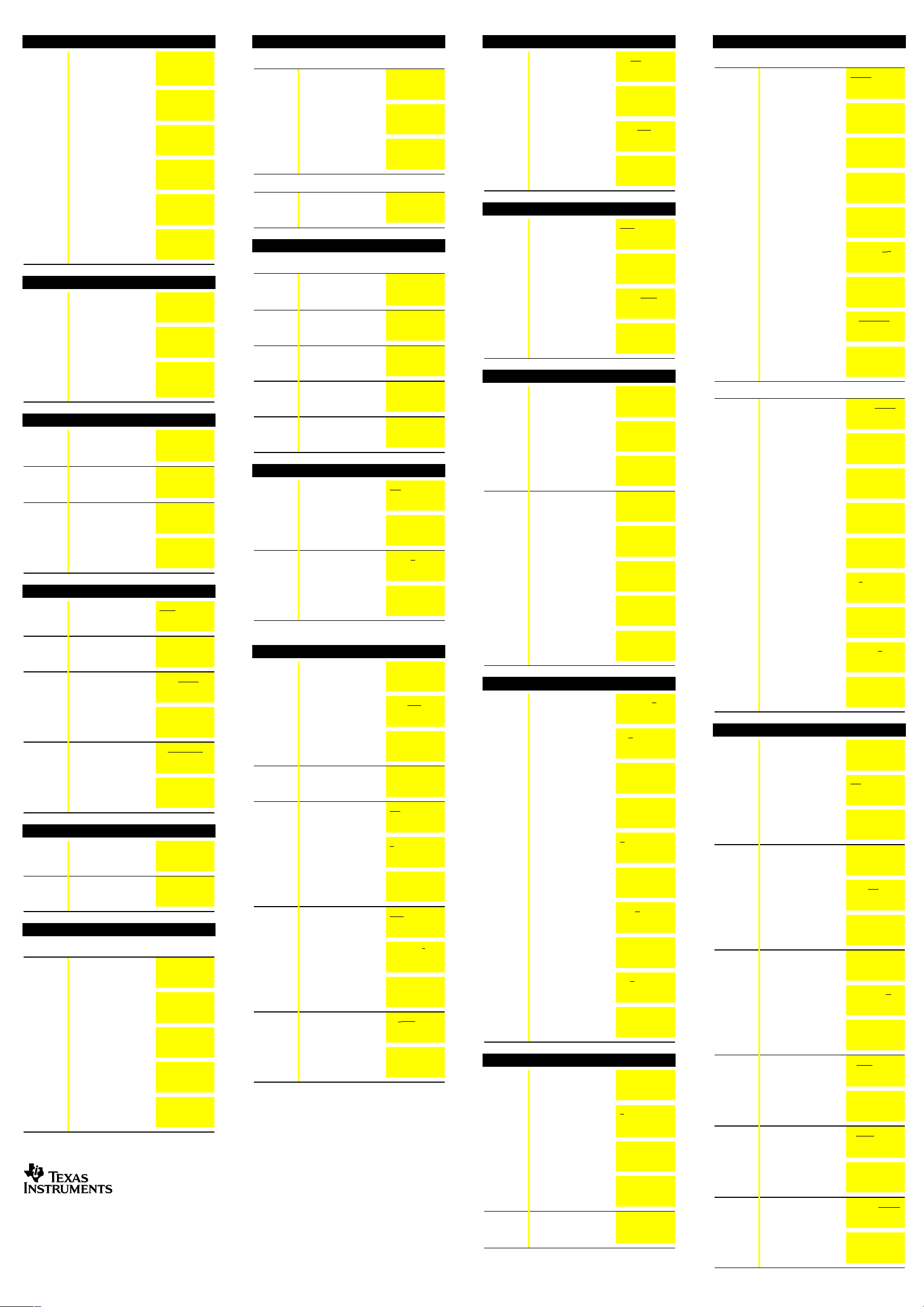
# $ ! "
5 6
3
1T1
<
Mon 3:04pm
2T2
<
3T3
<
4T4
<
###
4
%"T2<
1+1
2+2
3+3
4+4
2+2
2+2+2
%i
ANS
3V3
<
V3<
3
%c%i
<
3Q3
Ans
x
3
3
Q
27.
Ñ
Ans
T U V W M D E %Y <
+ Q P
(M)
INT
P
( )
½
5
VM12T
<
10
%Y
<
4VD2T3
<
4D2T3
E<
45
2
E
5QM12+45
10 Int ¾ 2
5 0
ÄÄQÄÄÄ
ÄÄR
4Q(2+3)
4(2+3)
M
15.
ÄÄ
20.
20.
%d
abs, iPart,
fPart,
round
3
3
Ñ
,
%d""
23.45
E<
%d"
g%`3E<
min, max,
lcm, gcd,
remainder
%_
%
%d!
10
5
%_V
%`6E<
%N
<
%
4
@
% ~
Ì
1>2
>
=AËb/c; Manual
3T1@8>12
%N<
} %~?
<
Simp
}<
}2<
FAC
%?
%?
Texas Instruments
7800 Banner Dr.
Dallas, TX 75251 U.S.A.
250
iPart fPart
iPart(23.45)
23.
abs round
round(p,3)
¸
remainder
remainder(10,6)
5%Q250
1Ì2 4%
3 + 1−8Ì12
Ans 4Simp
Ans 4Simp 2
Fac
Ans 4Simp 2
¹
¹
3.142
12.5
50%
4−8Ì12
NÌD¹ nÌd
4−4Ì6
NÌD¹ n/d
4−2Ì3
4−2Ì3
education.ti.com
% O
Ô
2.
Ô
4.
Ô
6.
Ô
8.
Ó
Ô
6.
Ô
9.
Ô
Ô
3.
Ô
Ô
Ô
Ô
Ô
% ~
AbÌc34dÌe
D
4
F
4
% ~
FG %abc
% ~
1
M
x
2
x
Ñ
^
x
Ñ
%A
LOG
=2.71828182846
e
%I
DR
Q
=d/e; Manual
9>2
%O
<
Q<
R<
=AËbàc; Auto
R<
=dàe; Manual
2VD1>2
%a<
2
FT2<
%b25E<
5G3
<
3
%c8<
%A
1
E<
%A!
.5
E<
g
-
%I"
E
=
R
4
9Ì2
AbÌc34dÌe
4Ë1Ì2
4
Ans
D
4
Ans
F
45Ì10
NÌD¹ nÌd
4
Ans
F
4Ë1Ì2
M
2Q(1Ì2)
22+2
(25)
Ñ
5^3
x
8
3
Ñ
^
log 10
log(1)
^
¸
ln e
e^(.5)
1.648721271
DEG RAD
1
4à1
125.
¹
4.5
Ô
%B
TRIG
%B!!
tan tan-1
Ô
¸
Ô
45
E<
tan(45)
Ô
DR
%I"
DEG RAD
Ô
1.
Ô
<<
tan(45)
Ô
1.619775191
RAD
Ô
%k
RÍP
%k
5
%`30E<
#%k"
R4Pr
R4Pr
R4Pr
Ô
6.
<<
R4P
Ô
¹
R4PÁ
(5,30)
Ô
30.41381265
¹
R4PÁ
(5,30)
Á
Ô
80.53767779
%tw v u
: {45, 55, 55, 55}
1-VAR
½
2
1½VAR
STAT
DATA
STAT VAR
STAT
%t
<v
45
$
$
55
$
3
<u"""
V2<
%t!
<
VAR
x1=45
frq=1
x2=55
frq=3
n Ï Sx Îx
4.330127019
Î
xQ2
8.660254038
¸
CLRDATA
STAT
STAT
STAT
STAT
STAT
STAT
STAT
¹
Ó
Ó
Ó
Ó
¹
5.
Ô
OP1
4
%n
%n %p
V2T3<
Ô
2.
0.
OP1
OP2
4
4
m
6
m
%p
V2!!!<
m
o
OP1=Q2+3
4Q2+3
1 11.
6Q2+3
1 15.
Ù
OP2
2
Q
: (45,30); (55,25); xÅ(45)
2-VAR
STAT
%t"
1½VAR 2½VAR
Ô
DATA
<v
45
x1=45
Ô
$
$
30
55
Y1=30
x2=55
Ô
0.
OP2
4
o
18.
$
25
Y2=25
Ô
o
2 16.
STAT VAR
$u!!
¸
Ô
o
3 32.
<45E<
xÅ(45)
STAT
¹
Ó
STAT
Ó
STAT
Ó
STAT
Ó
STAT
Å
Å
x
y
STAT
15.
%p!<
OP2 =Q2
EXIT STAT
%w
EXIT ST: Y N
Ô
%{ L %h z
CLRVAR
%{<
CLR VAR: Y N
<
STAT
STAT
Ô
¹
4
STO
RCL
r
r
RAD
9Pi.
RAD
RAD
RAD
0.5
RAD
RAD
Ô
Ô
¹
¹
Ô
¹
<
32
p
g3F<
p
Ô
4.
TRIG
Å
Ô
Ä
Ô
DR
Å
Ä
%B
Æ
30
=
<E<
-%I!
Æ
<2g="""
sin sin-1
Å
Ä
Æ
sin(30Ä)
DEG RAD
Å
Ä
Æ
15
L
<
g
%h
<F<
L"
<
A B C D E
15
¹
À
A B C D E
15
À
706.8583471
¹
A B C D E
Ans¹B
706.8583471
¹
A
Ô
15.
Ô
15.
2
Ô
¹
Ô
Ô
r
2
<<
À
Ô
¸
4
Å
Ä
Æ
1.5
=!
DMS
Ô
360.
MEM VAR
"
z
<W4<
A B C D E
706.8583471
BP4
176.7145868
Ô
Ô
4
1.5
< <
DMS
Ô
2
Ô
¾
1Ä30Å0
Ô
Æ
%‚ C
FIX
g<
À
Ô
3.141592654
%‚
2
F0123456789
À
Ô
H
nPr
nCr
!
STO4rand
RAND
8
H
3
<
52
H"
5
<
4
H""
<<
5
L!
<
H!!
8
nPr nCr !
8 nPr 3
52
nPr nCr !
52 nCr 5
2598960.
4
nPr nCr !
4!
¸
rand
660000.
5¹rand
¸
RAND RAND[(
Ô
¹
Ô
336.
Ô
¹
Ô
Ô
¹
Ô
24.
Ô
5.
3.14
Texas Instruments Holland B.V.
Rutherfordweg 102
3542 CG Utrecht - The Netherlands
Printed By
EE
%‚8
1.234
C
M65<
FIX
À
3.141592654
¯
1.234
65
M
1.234
x10
<<
Ô
[
RAND
Ô
65
M
H!
3
%`5E<
RAND
0.000093165
¸
RAND RAND[(
[
RAND
(3,5)
Ô
Ô
4.
